Comment changer le nom de votre appareil iOS ou Android
I Pad Iphone Ios Androïde / / March 19, 2020
Dernière mise à jour le

Il existe plusieurs scénarios dans lesquels la modification du nom de votre iPhone, iPad ou appareil Android est utile. Voici comment procéder.
Il existe de nombreuses raisons pour lesquelles vous souhaiterez peut-être modifier le nom de votre appareil Android ou iOS. Surtout si vous avez plusieurs appareils dans votre maison. Vous avez peut-être acheté un téléphone usagé ou remettez des appareils à d'autres membres de votre foyer. Ou, peut-être en utilisant le "trouver mon appareil"Et essayer de déterminer lequel envoyer.
La modification du nom facilite leur différenciation sur votre réseau. Quelle que soit la raison pour laquelle vous devez renommer votre téléphone ou tablette Android ou votre appareil iOS, voici comment.
Modifier le nom de votre iPhone ou iPad
Pour changer le nom de la tête de votre iPhone ou iPad en Paramètres> Général> À propos> Nom. Tapez ensuite le nom que vous souhaitez donner à votre appareil et appuyez sur le Terminé bouton du clavier.
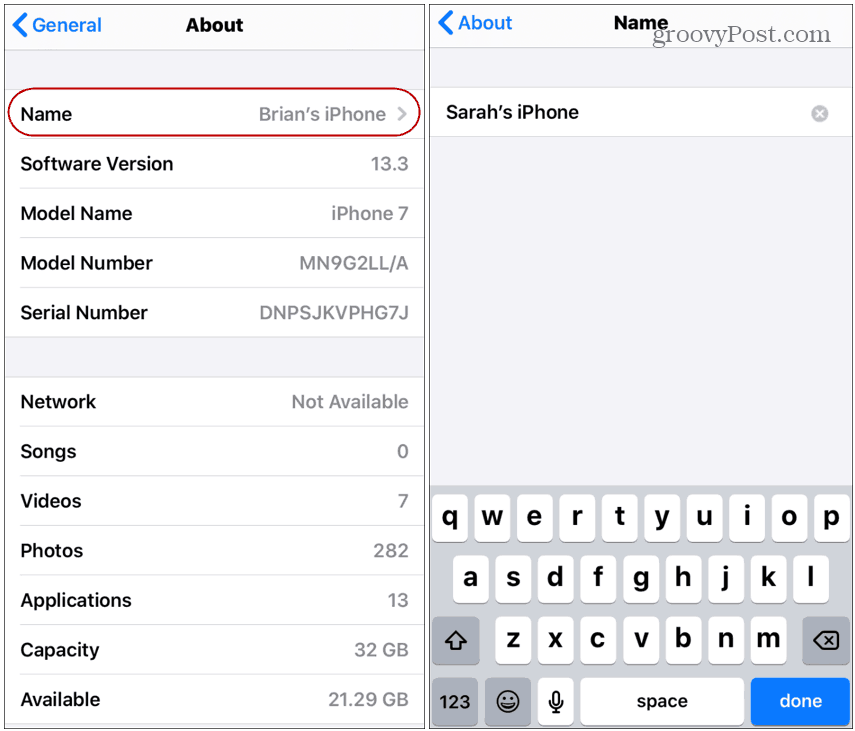
Il convient également de noter que vous pouvez renommer votre iPhone ou iPad via iTunes. Connectez simplement votre appareil à votre ordinateur et lancez iTunes. Cliquez ensuite sur l'icône de l'appareil dans la barre d'outils en haut.
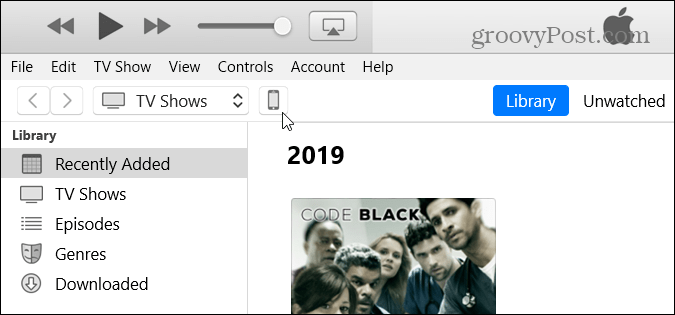
Cliquez ensuite sur le nom de l'appareil dans le panneau de gauche et saisissez le nom que vous souhaitez lui donner.
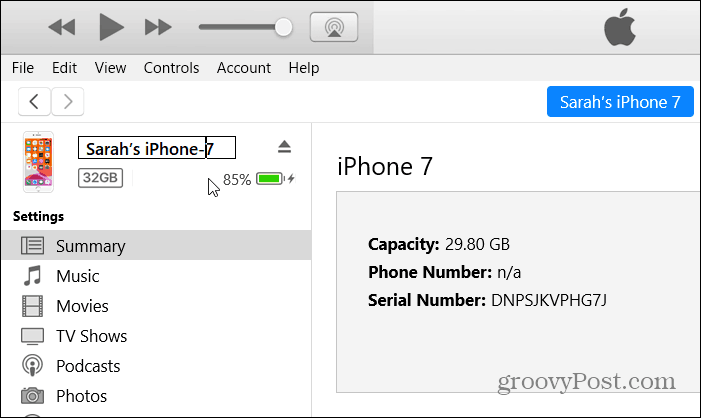
Modifier le nom de votre téléphone ou tablette Android
Changer le nom de votre téléphone ou tablette Android est plus ambivalent. Cela varie d'un appareil à l'autre en fonction du fabricant et de la version d'Android qu'il exécute. Mais trouver où changer le nom commence généralement dans Paramètres> À propos du téléphone.
Pour cet exemple, j'utilise le OnePlus 6T avec son OxygenOS basé sur Android 10. Bien que chaque téléphone soit différent, cela vous donnera une bonne idée de ce qu'il faut rechercher.
Se diriger vers Paramètres> À propos du téléphone> Nom de l'appareil et tapez le nom que vous souhaitez utiliser et appuyez sur D'accord.
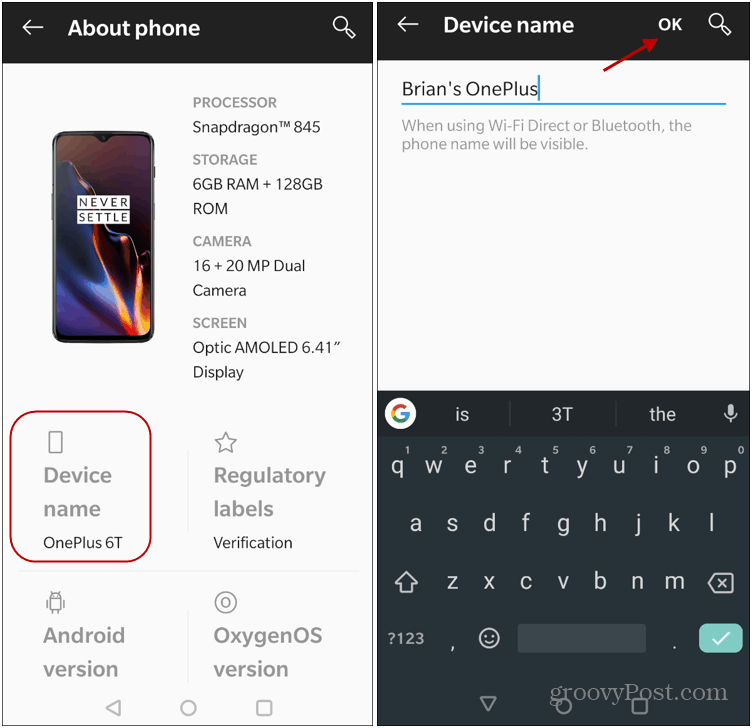
En plus de faciliter la gestion de vos appareils, le changement de nom donne une expérience plus personnalisée. J'ai trois iPads différents ici. Et renommer chacun est plus satisfaisant que des noms génériques comme «Brian's iPad» et «Brian’s iPad (2)», par exemple. Même si vous n'avez qu'un seul appareil, le nom générique qui l'accompagne est ennuyeux.
